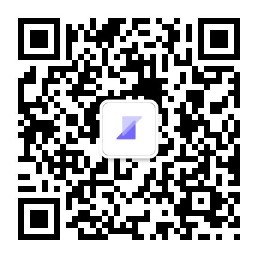刚刚结束了公司内部项目的第一期开发,收获满满!项目作用是用于处理公司一些法律裁决文书的在线批注,涉及到了WORD、PDF、txt等常见文本格式转换为HTML文档的功能,以往Java可以通过POI的形式去对这些文档进行格式的转换,但是要达到友好、兼容性都要兼顾到的效果就需要利用强大的LibreOffice来作为中间处理层辅助我们进行更好的转换!
LibreOffice 安装 – (操作系统环境: CentOS 7.2)|(LibreOffice 6.2)
首先,需要执行以下三行下载命令,将LibreOffice三个包下载到机器本地
wget http://mirrors.ustc.edu.cn/tdf/libreoffice/stable/6.2.0/rpm/x86_64/LibreOffice_6.2.0_Linux_x86-64_rpm.tar.gz
wget http://mirrors.ustc.edu.cn/tdf/libreoffice/stable/6.2.0/rpm/x86_64/LibreOffice_6.2.0_Linux_x86-64_rpm_sdk.tar.gz
wget http://mirrors.ustc.edu.cn/tdf/libreoffice/stable/6.2.0/rpm/x86_64/
其次,在 /usr 目录下创建 LibreOffice 文件夹,将第一步下载的三个包解压到该文件目录下,解压完成后分别进入各自解压的目录下的 /RPMS 目录下安装rpm
yum localinstall *.rpm
字体安装
拷贝windows中的simsun.ttc到/usr/share/fonts/simsun/
cd /usr/share/fonts/simsun
mkfontscale
mkfontdir
fc-cache -fv
执行以下命令让字体生效
source /etc/profile
至此,LibreOffice的安装已经完成
流程安装完毕,需要一个文件来测试一下LibreOffice能否正常工作
假设,在服务器目录 /usr/local/ 目录下有一个 txt 文本文件: test.txt